Persen atau persentase dalam Excel merupakan satu dari beberapa format angka yang akan sering kita gunakan. Seperti yang kita ketahui bahwa format teks dan angka didalam Excel memang cukup banyak mulai dari Currency, Accounting sampai dengan persentase.
Untuk mempermudah kita dalam menggunakan persen di Excel maka sudah dibuatkan dua menu yang akan mengubah format angka menjadi persen.
Kedua menu tersebut adalah Format Cells serta kelompok menu Number yang ada pada Tab Home.
Membuat Persentase di Excel
Cara menghitung persen di Excel atau menampilkan angka kedalam bentuk persen pada Excel bisa dibuat melalui Format Cell serta menu menu Number seperti yang disebutkan diatas.
Tapi sebelum membahas langkah serta cara membuat persentase di Excel tersebut mari kita bahas sedikit tentang konsep persentase pada Matematika.
1. Konsep Dasar Persentase
Persentase adalah sebuah format bilangan untuk menyatakan pecahan dari seratus atau per seratus dan diwakili dengan simbol %.
Jika suatu angka yang diwakilkan secara keseluruhan maka persentase yang akan ditampilkan adalah 100%.
Jika angka tersebut melebihi dari angka dasarnya maka persen yang ditampilkan akan lebih dari 100%.
Sebaliknya jika angka tersebut justru ada dibawah angka dasarnya maka persen yang akan ditampilkan adalah dibawah 100%.
Lalu bagaimana menghitung persen ?
2. Cara Menghitung Persen
Seperti yang disebutkan diatas bahwa angka persentase ini akan mewakili rasio atau perbandingan angka dasarnya maka persamaan untuk persentase ini memiliki 2 bagian, yaitu :
- Angka Bagian
- Angka Keseluruhan
Selanjutnya kedua angka tersebut akan dikalikan dengan 100% untuk mendapatkan persentasenya.
Jadi, dalam menghitung persen persamaan yang digunakan adalah sebagai berikut :
Persentase = ( Angka Bagian / Angka Keseluruhan ) x 100%
Untuk mempermudah pemahaman mari kita buatkan contoh menghitung angka dalam bentuk persentase sesuai dengan persamaan diatas.
Panjang sebuah kayu adalah 100 cm dan selanjutnya kita akan memotong kayu tersebut dengan panjang 10 cm. Berapa persen kayu yang dipotong tersebut ?
Persentase = ( 10 / 100 ) x 100%
Persentase = 0.1 x 100%
Persentase = 10%
Jadi, panjang kayu yang dipotong adalah 10% dari panjang kayu seluruhnya atau 10% dari 100 cm.
3. Cara menghitung Persen di Excel
Cara menghitung persen seperti yang dijelaskan diatas jika diterapkan pada Excel memang urutannya akan sama saja.
Untuk contohnya silahkan perhatikan gambar berikut ini :

Dalam contoh gambar diatas sudah diurutan cara menghitung persen di Excel dan urutannya memang sama persis seperti pada penjelasan diatas.
Adapun rumus yang digunakan untuk menghitung persen di Excel pada Cell D5 adalah sebagai berikut :
=A5/B5
Bagin penting yang harus kita ketahui adalah setelah rumus tersebut kita buat maka hasilnya pada CellD5 tidak akan otomatis tampilannya menjadi persentase.
Baca Juga : Cara Menghitung Persentase di Excel dan Membandingkannya Dengan Pecahan Pada Matematika
Karena memang untuk membuat persentase di Excel harus mengubah format pada Cellnya.
Seperti yang kita ketahui bahwa dalam Cell Excel format default untuk angka adalah General atau Number bukan persentase.
Untuk itu supaya angka hasil pembagian bisa ditampilkan kedalam bentuk persenntase silahkan ubah formatnya melalui dua cara yang akan dibahas dibagian bawah.
4. Membuat Persentase di Excel Melalui Tab Home
Cara yang pertama untuk membuat persentase di Excel bisa kita lakukan melalui Tab Home.
Adapun langkah – langkah membuat persentase di Excel melalui Tab Home adalah sebagai berikut :
- Pilih atau Blok Cell D5 sampai dengan Cell D7
- Klik Tab Home
- Klik Percent Style yang ada pada kelompok menu Number
Selain dengan cara tersebut diatas kita juga bisa menampilkan angka dalam bentuk persentase melalui shortcut Ctrl+Shift+%.
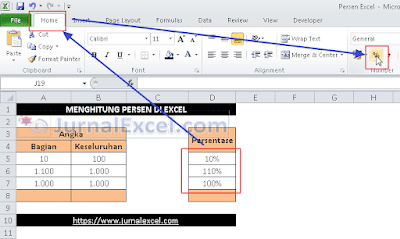
Dalam Excel mungkin ini merupakan cara yang paling mudah untuk menampilkan angka kedalam bentuk persentase.
5. Membuat Persentase di Excel Melalui Format Cells
Selanjutnya cara yang kedua untuk membuat persentase di Excel kita bisa gunakan menu Format Cells.
Dalam Format Cells ini memang sudah disediakan beberapa format angka yang dapat digunakan dan salah satunya adalah persentase.
Format persentase pada menu Format Cells terdapat pada Tab Number serta kelompok menu Category.
Adapun langkah – langkah membuat persentase di Excel dengan menggunakan Format Cells adalah sebagai berikut :
- Pilih atau Blok pada Cell D5 sampai dengan Cell D7
- Klik kanan pada area yang sudah diblok tersebut
- Klik Format Cells dan akan muncul kotak dialog Format Cells
- Pada kotak dialog Format Cells klik Tab Number
- Pada kelompok menu Category klik Percentage
- Klik OK
Sampai dengan langkah yang keenam diatas kita sudah selesai mengatur Format Cell dengan bentuk persentase.
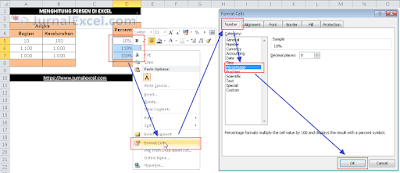
Langkah – langkah membuat persentase di Excel dengan menggunakan menu Format Cells memang lebih panjang dibandingkan dengan cara yang pertama.
Tetapi pada menu Format Cells ini lebih banyak format lainnya yang juga bisa kita gunakan.
Pada dasarnya menghitung persentase dalam Excel polanya sama dengan menghitung persentase dalam Matematika.
Hanya saja pada Microsoft Excel setelah membuat rumus kita harus mengatur Format Cellnya kedalam bentuk Persentase.
Itulah pembahasan kita kali ini tentang membuat persentase di Excel dan semoga bermanfaat untuk semua pembaca.